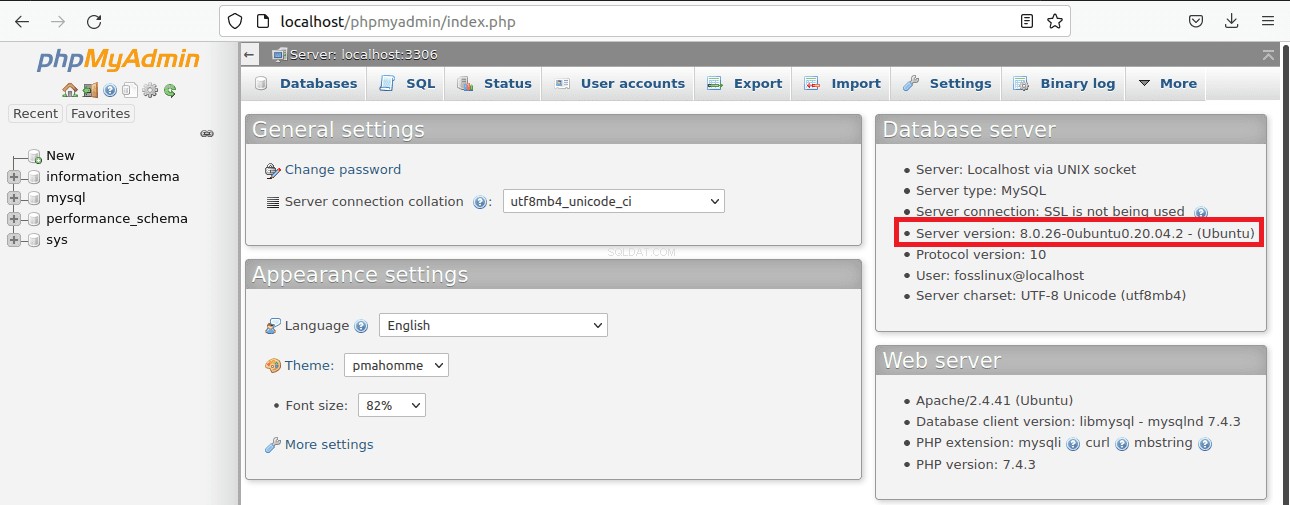MySQL är det mest populära RDBMS med öppen källkod (Relational Database Management System) vid sidan av dess drop-in-ersättare MariaDB. Därför är det viktigt att veta vilken version av MySQL du kör på din dator. Dessutom har olika versioner olika kompatibilitetsmöjligheter, så att du vet vilken version du kör på din PC.
Sedan starten har det funnits flera versioner av MySQL med distinkta funktioner; därför är det viktigt att vara informerad om vilken version du kör på din PC. Till exempel har äldre versioner av MySQL mindre kapacitet jämfört med de senaste versionerna. Denna artikelhandledning kommer att hjälpa dig att lära dig hur du kontrollerar MySQL-versionen.
Vissa applikationer är versionsspecifika. Därför kommer du att behöva installera en specifik version av MySQL för att köra den applikationen. I sådana fall måste du först ta reda på den korrekta versionen av MySQL innan du går vidare till installationsprocessen.
Håll dig till den här artikeln om du tänker veta hur du kontrollerar versionen av MySQL som är installerad i ditt system.
Obs! Den senaste versionen av MySQL när denna artikel skrevs är MySQL 8.0.26 som släpptes i juli 2021. Som vi vet stöds många äldre versioner fullt ut som du kan kolla in. Det kan också finnas nyare versioner som kan släppas i framtiden.
Det finns olika sätt man kan använda för att kontrollera vilken version av MySQL som är installerad i deras operativsystem, som markerats nedan:
Hur man kontrollerar MySQL-versionen från kommandoraden
Detta är det enklaste alternativet att kontrollera MySQL-versionen. Öppna din terminal och mata in kommandot nedan:
mysql -V


Obs! MySQL-serverns binär är känd som mysqld. Därför, för att få serverversionen, kör binären med hjälp av –version eller -V-satserna som visas nedan:
mysqld --version


Obs! Kommandot som körs ovan kommer att mata ut den installerade versionen av MySQL och sedan avslutas.
mysqladmin kan användas för att fråga efter MySQL-versionen eftersom det är ett klientverktyg som används för att utföra administrativa operationer på databasservrarna.
Utför kommandot nedan för att kontrollera den installerade MySQL-versionen med hjälp av mysqladmin-verktyget:
mysqladmin -V


Kontrollerar MySQL-versionen från MySQL-skalet
MySQL-verktygets kommandoklient används för att fastställa vilken version av MySQL som är installerad i ditt operativsystem
Anslut till MySQL-servern genom att skriva in följande kommando i MySQL-skalet
sudo mysql
När servern har anslutits till MySQL-skalet kommer MySQL-versionen att skrivas ut på skärmen som visas i bilden nedan:
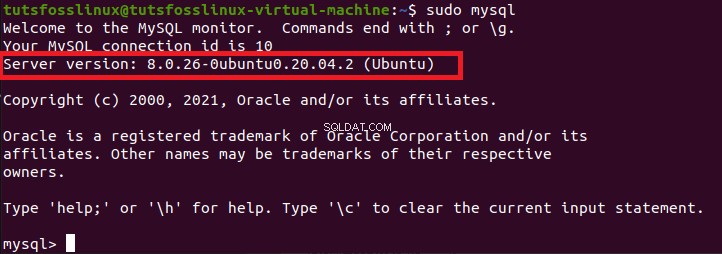

Obs! för att få mer information om den MySQL-installerade versionen och alla dess medföljande komponenter, använd frågeversionsvariablerna som visas:
SHOW VARIABLES LIKE "%version%";
Detta kommer att mata ut mer information om den installerade MySQL-versionen plus de medföljande komponenterna.
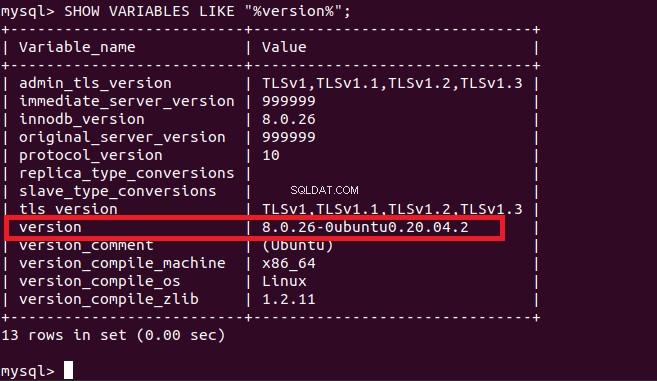

Utöver de nämnda kommandona kan flera andra kommandon hjälpa till att visa MySQL-versionen. Om du till exempel kör kommandot nedan kommer det endast att visa MySQL-versionen
SELECT VERSION ();
Eller
SELECT @@version;
Utdata:
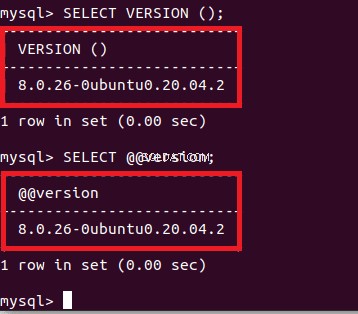

När du använder statuskommandot kommer det att visa både serverstatus plus MySQL-versionen. För att använda statuskommandot, kör följande kommando:
STATUS;
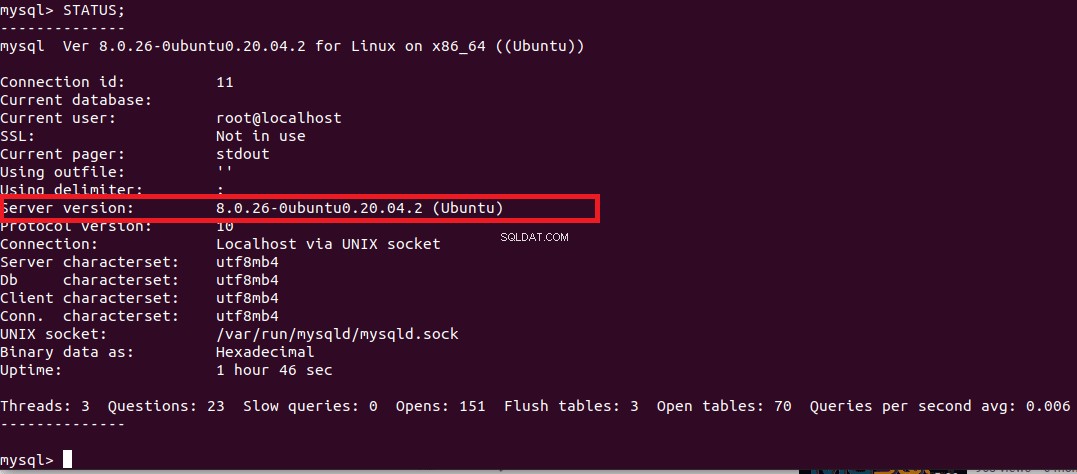

Kontrollera MySQL-versionen med MySQL Workbench
MySQL Workbench, som i de flesta fall kallas MySQL GUI, är en annan metod som kan användas för att kontrollera vilken version av MySQL som är installerad i ditt system. Anslut till servern med hjälp av MySQL-arbetsbänken genom att följa stegen markerade nedan:
Steg 1: Klicka på servern på MySQL arbetsbänkens huvudmeny.
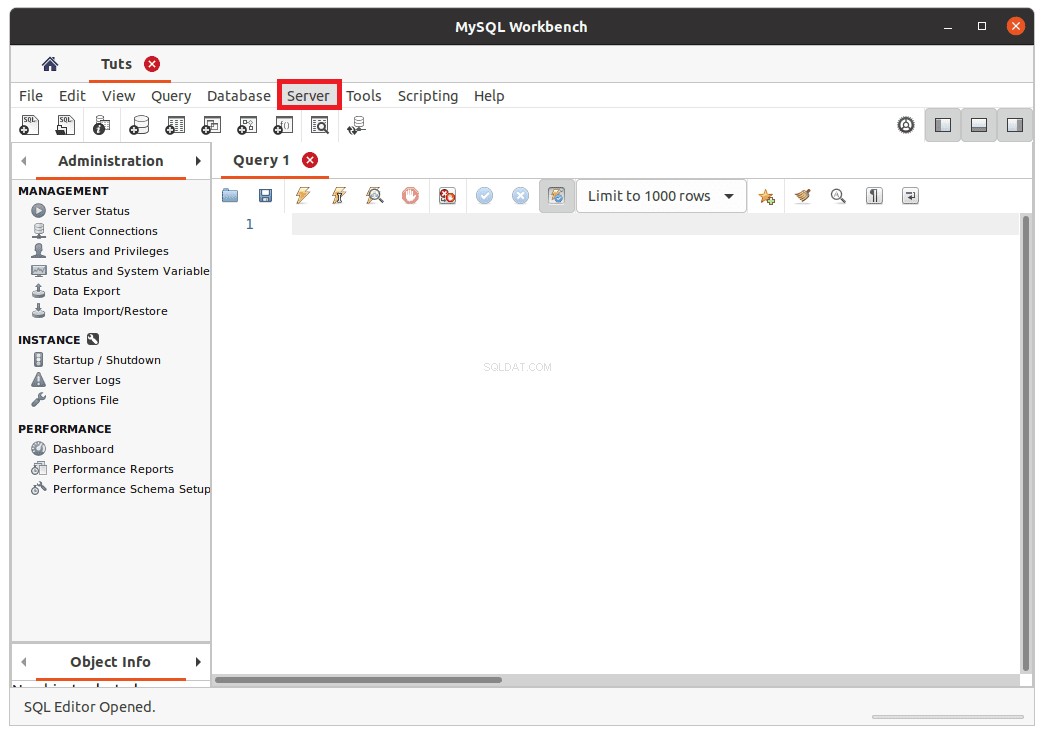

Steg 2: Klicka på "Serverstatus". Serverstatusen kommer att visa både serverinformation och MySQL-version.
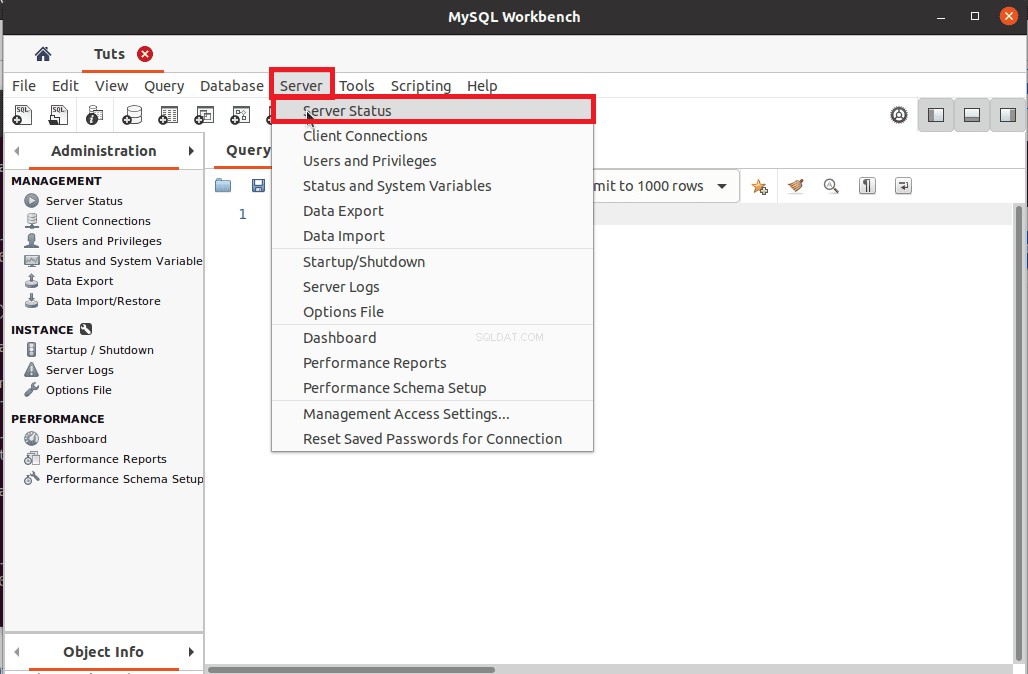

Utdata:
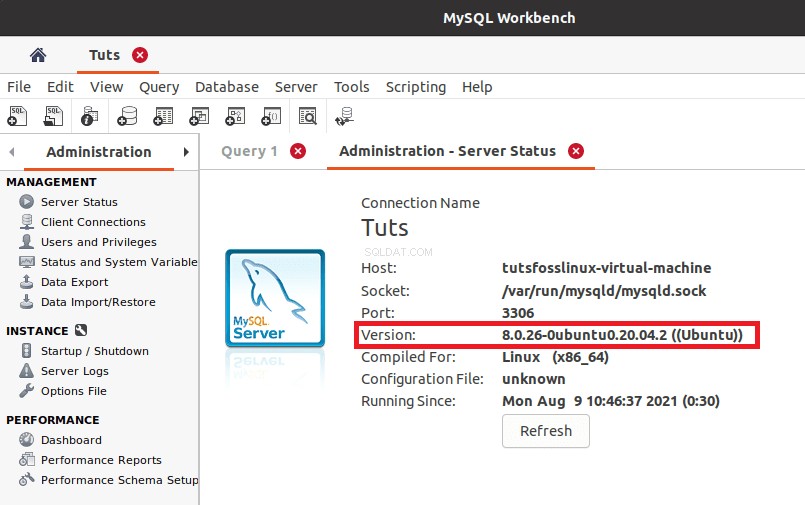

Obs:Om du inte har installerat och konfigurerat MySQL på ditt operativsystem, se "Hur man installerar och konfigurerar MySQL på Ubuntu" om du använder Ubuntu och "Hur man installerar MySQL på Windows" om du är en Windows-användare.
Hur man kontrollerar MySQL-versionen med MySQL Administrator (ett gratis GUI-verktyg)
Se först till att du har MySQL Administrator och att du är ansluten till servern. Du kan ladda ner MySQL Administrator härifrån och följ sedan instruktionerna på skärmen för att installera det på ditt operativsystem. Efter lyckad anslutning klickar du på "Serverinformation", som finns i den vänstra rutan. Serverinformationen kommer att visas, plus MySQL-versionen.
Obs:Utvecklingen av MySQL-administratören har avbrutits, vilket gör MySQL workbench till det officiella och stora GUI-verktyget.
Hur man kontrollerar MySQL-versionen med mysqladmin plus kommandoraden
MySQL-versionen kan kontrolleras med mysqladmin-satsen från kommandoraden. Mysqladmin tillhandahåller serverversionsinformation och annan användbar information om servern, såsom drifttid, öppna tabeller och många fler. Utför följande kommando för att kontrollera MySQL-versionen med mysqladmin-satsen.
mysqladmin -uroot -p -hlocalhost version
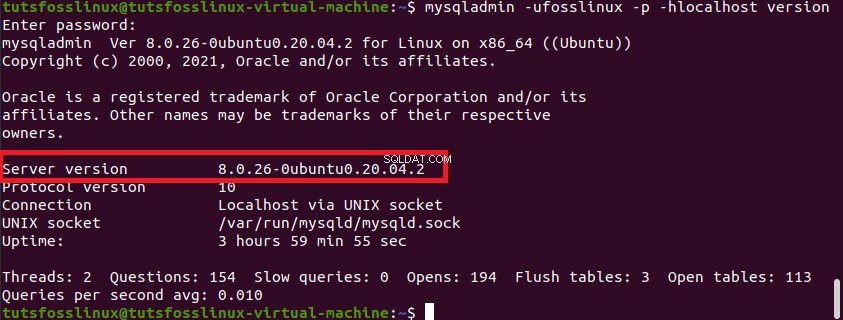

Hur man kontrollerar MySQL-versionen med phpMyAdmin
Detta är bland de mest effektiva sätten att kontrollera vilken version av MySQL som är installerad i ditt system om du inte har tillgång till servern via SSH.
Språket som används i detta skede är PHP. PHP admin är ett gratis program med öppen källkod som används för att hantera och underhålla MySQL; därför behöver du inte oroa dig för att spendera några dollar för att använda tjänsten. Dessutom, snälla, skrämma inte ut oss eftersom vi inte kommer att gå in på djupa detaljer om PHP eftersom vi strävar efter att bara kontrollera den befintliga versionen av MySQL.
Denna handledning förutsätter att du har PHP installerat och konfigurerat i ditt operativsystem. Om inte, se "Hur man installerar phpMyAdmin med Lampstack på Ubuntu." Den här artikeln har utförligt täckt alla steg som krävs för att installera phpMyAdmin när installationsprocessen har slutförts, logga nu in på ditt värdkonto och öppna PHP Admin.
På höger sida av "phpMyAdmin"-hemsidan ser du "Databasserver." Under den rutan kommer du att se "Serverversionen" av MySQL installerad på ditt operativsystem enligt nedan: